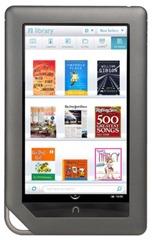 Dzięki szybkiemu, zdroworozsądkowemu hackowi możesz radykalnie wydłużyć żywotność baterii czytnika e-booków / tabletu z systemem Android Barnes & Noble Nook Color. Proces jest bardzo prosty i wymaga jedynie uruchomienia kilku poleceń ADB lub wykonania skryptu wsadowego. Więcej szczegółów na temat tego, jak dokładnie działa hack, a także procedura krok po kroku znajduje się po przerwie.
Dzięki szybkiemu, zdroworozsądkowemu hackowi możesz radykalnie wydłużyć żywotność baterii czytnika e-booków / tabletu z systemem Android Barnes & Noble Nook Color. Proces jest bardzo prosty i wymaga jedynie uruchomienia kilku poleceń ADB lub wykonania skryptu wsadowego. Więcej szczegółów na temat tego, jak dokładnie działa hack, a także procedura krok po kroku znajduje się po przerwie.
Jeśli kiedykolwiek widziałeś Barnes & Noble Nook Color, musiałeś zauważyć, że urządzenie to w żaden sposób nie jest dokładnie telefonem. Mimo to, z jakiegoś powodu producenci nie rozważali usunięcia z niego podstawowej usługi telefonii Android, odpowiedzialnej za duże zużycie baterii.
Ta usługa nosi nazwę „Cell Standby Service” i jest to usługa, która działa w tle na telefonach komórkowych z systemem Android, aby zapewnić włączenie ich komponentu telefonicznego, nawet gdy urządzenie jest w trybie gotowości, dzięki czemu połączenia telefoniczne, a także wiadomości SMS i MMS można było odbierać wiadomości. Z tych powodów ta usługa zużywa dużo czasu na baterii, ponieważ działa i aktywnie oczekuje na połączenia telefoniczne lub wiadomości, nawet gdy wszystkie inne operacje są zawieszone w trybie gotowości.
Wyłączenie tej usługi w żaden sposób nie wpłynie na standardowe korzystanie z urządzenia, ponieważ nie zawiera ono nawet sprzętu wymaganego do usługi telefonicznej – nie ma radia GSM ani CDMA. Proces – przedstawiony nam przez członka forum XDA-Developers xboxexpert – jest odwracalny, jeśli z jakiegokolwiek powodu chcesz przywrócić rzeczy do stanu, w jakim były.
Zastrzeżenie: postępuj zgodnie z tym przewodnikiem na własne ryzyko. Tips.WebTech360.com nie ponosi odpowiedzialności, jeśli Twoje urządzenie zostanie uszkodzone lub zamurowane podczas tego procesu, chociaż w przypadku tego przewodnika nie ma praktycznie żadnych szans na uszkodzenie urządzenia, chyba że użyjesz niewłaściwych poleceń.
Zanim będziesz mógł kontynuować, Twój nook Color musi być zrootowany i musi mieć włączony dostęp ADB . Następnie możesz włączyć lub wyłączyć usługę Cell Standby, postępując zgodnie z odpowiednią metodą podaną poniżej:
Wyłącz usługę gotowości komórki:
Tak czy inaczej, urządzenie uruchomi się ponownie po zakończeniu procesu i po krótkiej chwili możesz potwierdzić wyniki, sprawdzając w NookTools, czy nie działa już żadna usługa Cell Standby Service.
Włącz usługę gotowości komórki:
W sposób podobny do ostatniego kroku nastąpi ponowne uruchomienie urządzenia i po krótkiej chwili możesz potwierdzić wyniki, sprawdzając w NookTools, czy usługa Cell Standby Service jest teraz ponownie uruchomiona.
(https://addictivetips.com/app/uploads/2011/02/NC-Remove-Cell-Standby.zip) Pobierz pliki wymagane do wyłączenia funkcji Cell Standby w Nook Color
(https://addictivetips.com/app/uploads/ 2011/02/NC-Install-Cell-Standby.zip) Pobierz pliki wymagane do włączenia funkcji Cell Standby w Nook Color
[przez XDA-Developers ]

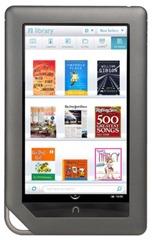 Dzięki szybkiemu, zdroworozsądkowemu hackowi możesz radykalnie wydłużyć żywotność baterii czytnika e-booków / tabletu z systemem Android Barnes & Noble Nook Color. Proces jest bardzo prosty i wymaga jedynie uruchomienia kilku poleceń ADB lub wykonania skryptu wsadowego. Więcej szczegółów na temat tego, jak dokładnie działa hack, a także procedura krok po kroku znajduje się po przerwie.
Dzięki szybkiemu, zdroworozsądkowemu hackowi możesz radykalnie wydłużyć żywotność baterii czytnika e-booków / tabletu z systemem Android Barnes & Noble Nook Color. Proces jest bardzo prosty i wymaga jedynie uruchomienia kilku poleceń ADB lub wykonania skryptu wsadowego. Więcej szczegółów na temat tego, jak dokładnie działa hack, a także procedura krok po kroku znajduje się po przerwie.


![StuffMerge: Zbierz i uporządkuj tekst ze schowka w jedną wiadomość [Android] StuffMerge: Zbierz i uporządkuj tekst ze schowka w jedną wiadomość [Android]](https://tips.webtech360.com/resources8/r252/image-6520-0829094458476.png)



![15 monet: zbieraj monety, manewrując statkiem wokół klonów [Recenzja gry] 15 monet: zbieraj monety, manewrując statkiem wokół klonów [Recenzja gry]](https://tips.webtech360.com/resources8/r252/image-3682-0829094509214.png)